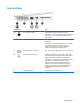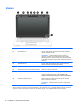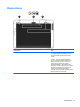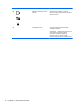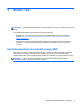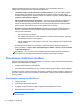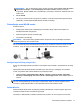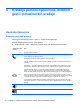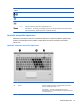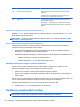Getting Started - Windows 7
Table Of Contents
- Dobro došli
- Upoznavanje računala
- Mrežni rad
- Kretanje pomoću tipkovnice, dodirnih gesti i pokazivačkih uređaja
- Multimedija
- Upravljanje napajanjem
- Isključivanje računala
- Osvježavanje softvera pomoću značajke Intel Smart Connect Technology
- Postavljanje mogućnosti napajanja
- Korištenje stanja za uštedu energije
- Korištenje baterijskog napajanja
- Pronalaženje dodatnih informacija o bateriji
- Upotreba alata za provjeru baterije
- Prikaz preostale napunjenosti baterije
- Maksimiziranje trajanja baterije
- Upravljanje niskim razinama napunjenosti baterije
- Umetanje i uklanjanje baterije
- Ušteda energije baterije
- Pohranjivanje korisnički zamjenjive baterije
- Odlaganje korisnički zamjenjive baterije
- Zamjena korisnički zamjenjive baterije
- Upotreba vanjskog izvora izmjeničnog napajanja
- Vanjske kartice i uređaji
- Pogoni
- Sigurnost
- Zaštita računala
- Korištenje lozinki
- Upotreba antivirusnog softvera
- Upotreba softvera vatrozida
- Instalacija važnih sigurnosnih ažuriranja
- Korištenje softvera HP Client Security
- Ugradnja dodatnog sigurnosnog kabela
- Upotreba čitača otiska prsta (samo odabrani modeli)
- Održavanje
- Izrada sigurnosne kopije i oporavak
- Computer Setup (BIOS), MultiBoot i HP PC Hardware Diagnostics (UEFI)
- Podrška
- Tehnički podaci
- Putovanje s računalom
- Resursi za rješavanje problema
- Elektrostatički izboj
- Kazalo
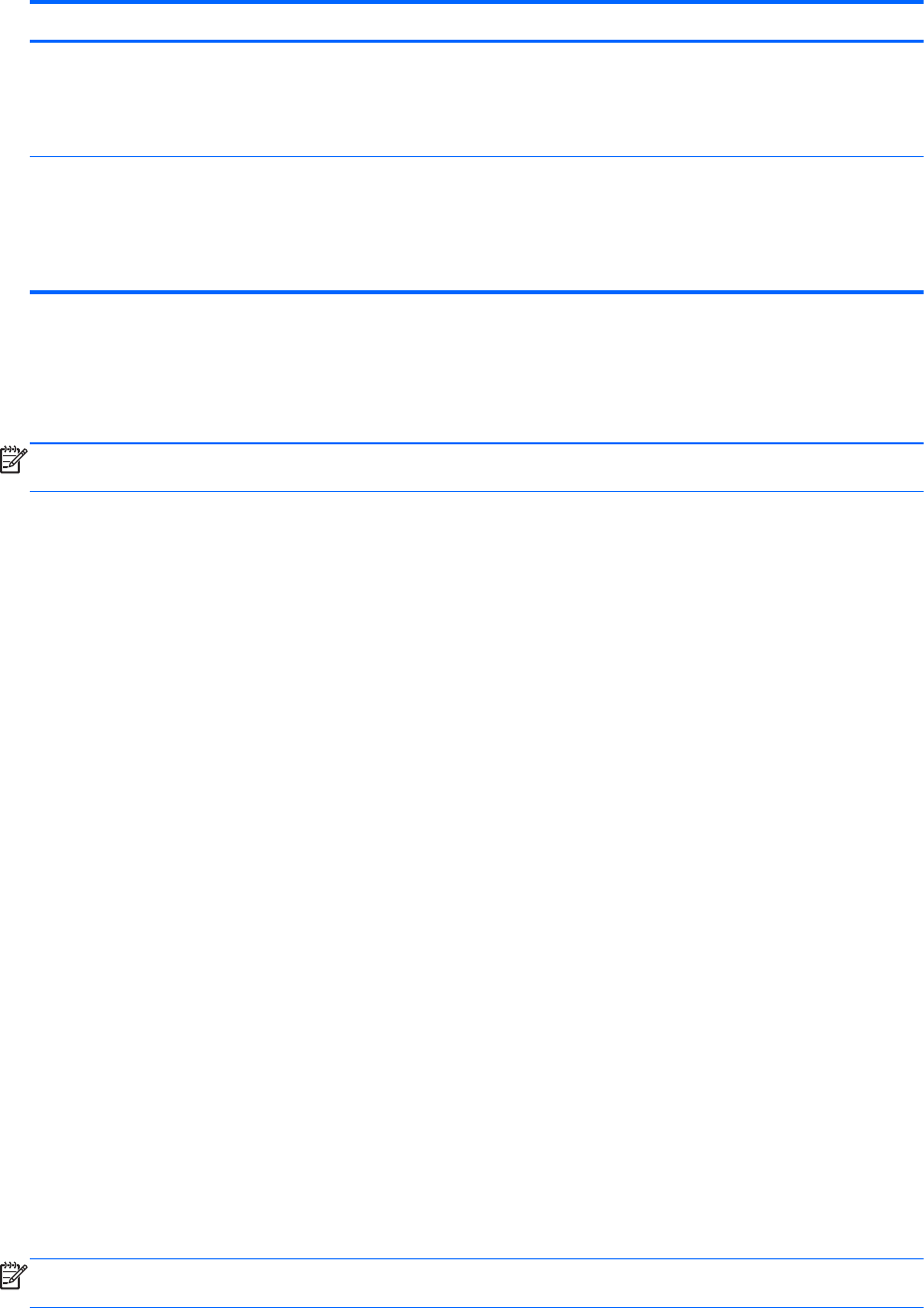
Komponenta Opis
(2) Umetnuta numerička tipkovnica Kada je uključena, može se koristiti kao vanjska numerička
tipkovnica.
Svaka tipka na numeričkoj tipkovnici izvršava funkciju koju
označava ikona u gornjem desnom kutu tipke.
(3) Tipka num lk Uključuje/isključuje umetnutu numeričku tipkovnicu kada se
pritisne zajedno s tipkom fn.
NAPOMENA: funkcija tipkovnice koja je bila aktivna prilikom
isključivanja računala aktivira se prilikom ponovnog uključivanja
računala.
Uključivanje i isključivanje umetnute numeričke tipkovnice
Pritisnite fn+num lk da biste uključili umetnutu numeričku tipkovnicu. Ponovno pritisnite fn+num lk da
biste isključili numeričku tipkovnicu.
NAPOMENA: umetnuta numerička tipkovnica isključena je dok je na računalo priključena vanjska
tipkovnica ili numerička tipkovnica.
Zamjena funkcija tipki na umetnutoj numeričkoj tipkovnici
Funkcije tipki na umetnutoj numeričkoj tipkovnici možete privremeno prebacivati sa standardnih
funkcija na funkcije numeričke tipkovnice i obrnuto.
● Da biste koristili navigacijske funkcije numeričke tipkovnice dok je ona isključena, pritisnite i
držite tipku fn dok pritišćete tipku numeričke tipkovnice.
●
Korištenje standardne funkcije tipke numeričke tipkovnice dok je uključena numerička tipkovnica:
◦ Pritisnite i držite tipku fn da biste pisali malim slovima
◦
Pritisnite i držite tipke fn+shift da biste pisali velikim slovima
Upotreba neobavezne vanjske numeričke tipkovnice
Tipke na većini vanjskih numeričkih tipkovnica rade različito u skladu s tim je li tipka num lock
uključena ili isključena. (Num lock se isključuje u tvornici). Primjerice:
●
Kad je num lock uključen, većinom tipki na tipkovnici upisuju se brojevi.
●
Kad je num lock isključen, većina tipki na tipkovnici radi u funkciji tipke strelice, stranica gore ili
stranica dolje.
Kad je num lock na vanjskoj tipkovnici uključen, lampica num lock na računalu će svijetliti. Kad je num
lock na vanjskoj tipkovnici isključen, lampica num lock na računalu bit će isključena.
Za uključivanje ili isključivanje num lock na vanjskoj tipkovnici za vrijeme rada:
▲
Pritisnite tipku num lk na vanjskoj tipkovnici, ne na računalu.
Korištenje pokazivačkih uređaja
NAPOMENA: uz pokazivačke uređaje koji se isporučuju uz računalo možete koristiti i vanjski USB
miš (kupuje se zasebno) koji se priključuje u jedan od USB priključaka na računalu.
20 Poglavlje 4 Kretanje pomoću tipkovnice, dodirnih gesti i pokazivačkih uređaja